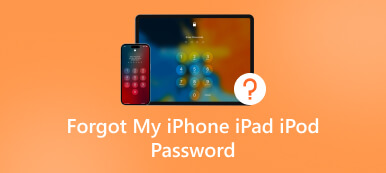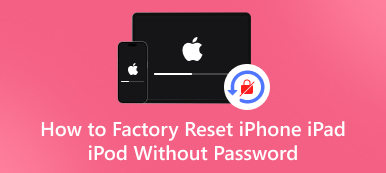Cum să resetați parolele brelocului pe Mac cu/fără parola curentă
Acest ghid va vorbi despre cum resetați parolele brelocului pe MacBook sau iPhone/iPad. Când vizitați site-uri web folosind Safari, browserul vă poate salva informațiile de conectare și le poate completa automat. Acest lucru este convenabil mai ales dacă vă înscrieți pentru o mulțime de servicii și site-uri online, cum ar fi Netflix, Hulu, Spotify etc. Când accesați informațiile salvate, veți avea nevoie de parola pentru breloc. Pentru a vă proteja informațiile, ar fi bine să resetați parola în mod regulat.

- Partea 1. Resetați parola brelocului pe Mac
- Partea 2. O modalitate mai bună de a gestiona parolele pe iPhone
- Partea 3. Întrebări frecvente despre resetarea parolei brelocului
Partea 1. Resetați parola brelocului pe Mac
Există patru moduri de a reseta parola Keychain pe Mac. În plus, procedurile sunt destul de simple și directe. În plus, puteți face treaba cu și fără vechea parolă pe Mac.
Modul 1: Cum să resetați parola brelocului pe Mac cu vechea parolă
Pasul 1Deschideți aplicația Keychain Access. Îndreptați-vă spre Aplicații folder în Finder și accesați Utilitățiși veți găsi aplicația. Sau găsiți aplicația folosind Spotlight Search. Pasul 2Aici veți obține lista de articole salvate și detalii. Selectează log in opțiunea din bara laterală din stânga. Apoi introduceți Editați | × meniu din bara de meniu și alegeți Schimbați parola pentru autentificarea brelocului. Pasul 3Introduceți vechea parolă, introduceți o nouă parolă și introduceți-o din nou în dialogul pop-up. Odată ce faceți clic pe O.K butonul, resetați certificatele Keychain pe Mac cu succes.
Pasul 3Introduceți vechea parolă, introduceți o nouă parolă și introduceți-o din nou în dialogul pop-up. Odată ce faceți clic pe O.K butonul, resetați certificatele Keychain pe Mac cu succes. 
Modul 2: Cum să resetați parola brelocului fără parolă
Pasul 1Dacă ați uitat parola curentă, deschideți aplicația Keychain Access pe Mac. Pasul 2Du-te la Acces la breloc meniu și alegeți Preferințe. Apasă pe Resetați brelocul meu implicit butonul din dialog și introduceți parola de utilizator Mac când vi se solicită. Clic O.K. Pasul 3Du-te la Măr meniu, alege Deconectați-văși deconectați-vă contul. Apoi, conectați-vă din nou la contul dvs.
Pasul 3Du-te la Măr meniu, alege Deconectați-văși deconectați-vă contul. Apoi, conectați-vă din nou la contul dvs. Costul este pierderea tuturor parolelor stocate în brelocul dvs.
Modul 3: Cum să resetați parola brelocului folosind contul de administrator
Mac vă permite să creați mai multe conturi de administrator. Astfel încât să puteți reseta parola brelocului pentru un cont folosind alt cont de administrator. Dacă aveți doar un cont de administrator, acest mod nu este disponibil.
 Pasul 1Reporniți MacBook-ul și conectați-vă la celălalt cont de administrator. Du-te la Măr meniu, alege Preferințe de sistem, și selectați Utilizatori și grupuri. Pasul 2Apasă pe Lacăt pictograma din colțul din stânga jos. Dacă vi se solicită, introduceți din nou contul de administrator și parola. Apoi, selectați numele de utilizator din listă. Pasul 3apasă pe Reseteaza parola butonul, apoi urmați instrucțiunile pentru a crea o nouă parolă. Pasul 4Deconectați-vă contul de administrator curent și conectați-vă la contul dvs. cu noua parolă. Apoi creați o nouă parolă pentru Keychain.
Pasul 1Reporniți MacBook-ul și conectați-vă la celălalt cont de administrator. Du-te la Măr meniu, alege Preferințe de sistem, și selectați Utilizatori și grupuri. Pasul 2Apasă pe Lacăt pictograma din colțul din stânga jos. Dacă vi se solicită, introduceți din nou contul de administrator și parola. Apoi, selectați numele de utilizator din listă. Pasul 3apasă pe Reseteaza parola butonul, apoi urmați instrucțiunile pentru a crea o nouă parolă. Pasul 4Deconectați-vă contul de administrator curent și conectați-vă la contul dvs. cu noua parolă. Apoi creați o nouă parolă pentru Keychain. Modul 4: Cum să resetați parola brelocului pe Mac prin terminal
Resetarea parolei brelocului necesită privilegii de administrator. De aceea, unii oameni au spus că butonul Schimbați parola pentru autentificare breloc a devenit gri și nu l-au putut reseta. Soluția este să faci treaba cu o comandă de sistem.
 Pasul 1Deschideți o fereastră Terminal pe Mac. Pasul 2Introdu comanda set de securitate-cheie-parolă și loviți Întoarcere tasta de pe tastatură. Pasul 3Apoi introduceți parola veche, apoi parola nouă și introduceți din nou parola nouă.
Pasul 1Deschideți o fereastră Terminal pe Mac. Pasul 2Introdu comanda set de securitate-cheie-parolă și loviți Întoarcere tasta de pe tastatură. Pasul 3Apoi introduceți parola veche, apoi parola nouă și introduceți din nou parola nouă. Partea 2. O modalitate mai bună de a gestiona parolele pe iPhone
iCloud Keychain este o modalitate ușoară de a gestiona elementele de conectare pe dispozitivele iOS, dar nu este singura metodă. Acoperă doar certificatele site-urilor web și serviciilor pe care le-ați accesat în Safari. imyPass iPhone Password Manager, pe de altă parte, este disponibil pentru mai multe conturi, inclusiv Apple ID, rețele Wi-Fi, conturi de e-mail și Screen Time. Asta îl face cea mai bună alternativă la iCloud Keychain.

Peste 4.000.000 de descărcări
Gestionați cu ușurință parolele iPhone/iPad pe un computer.
Păstrați o gamă largă de conturi și parole.
Faceți copii de rezervă pentru toate certificatele pe computer.
Acceptă aproape toate modelele de iPhone și iPad.
Cum să gestionezi parolele pe iPhone-ul tău
Pasul 1Scanați parolele iPhoneLansați cel mai bun manager de parole pentru iPhone după ce îl instalați pe computer. Există o altă versiune pentru utilizatorii de Mac. Apoi, conectați iPhone-ul la același computer cu un cablu Lightning. Apoi faceți clic pe start butonul pentru a începe scanarea dispozitivului.
 Pasul 2Previzualizează parolele iPhone
Pasul 2Previzualizează parolele iPhone După scanarea parolei, veți fi dus la interfața principală. Toate parolele stocate pe iPhone sunt organizate după tip. Pentru a vizualiza informațiile de conectare pe site-uri web, de exemplu, alegeți Parola web și aplicație element din bara laterală din stânga. Apoi le veți găsi pe toate în panoul din dreapta. Apasă pe Ochi pictograma și veți vedea parola pentru un anumit site web.
 Pasul 3Exportați parolele iPhone
Pasul 3Exportați parolele iPhone Când ați terminat cu gestionarea parolelor, selectați elementele importante de conectare și faceți clic pe Export buton. Apoi urmați instrucțiunile pentru a face copii de rezervă pentru parolele iPhone pe hard disk. Nu necesită resetarea parolei brelocului, chiar dacă ați uitat parola.

Partea 3. Întrebări frecvente despre resetarea parolei brelocului
Ce să faci dacă ai uitat parola pentru breloc?
Dacă nu vă amintiți parola curentă, trebuie să resetați brelocul implicit. Rețineți că resetarea Keychain va șterge toate parolele salvate în cont.
De ce nu funcționează parola brelocului meu?
Brelocul dvs. poate fi blocat automat dacă dispozitivul dvs. a fost inactiv pentru o perioadă de timp sau parola dvs. de utilizator și parola brelocului nu sunt sincronizate. Atunci parola pentru breloc nu va funcționa până nu o remediați.
Cum să dezactivez brelocul pe iPhone?
Deschideți aplicația Setări de pe ecranul de pornire, atingeți profilul dvs., accesați fila iCloud și selectați Breloc. Apoi dezactivați comutatorul iCloud Keychain.
Concluzie
Acest ghid v-a spus patru moduri de a face acest lucru resetați parola brelocului cu parola curentă sau când ați uitat parola. Puteți face treaba fără efort urmând postarea noastră. imyPass iPhone Password Manager este cel mai bun manager alternativ de parole pentru Keychain iCloud. Dacă aveți alte întrebări, vă rugăm să le scrieți mai jos.